Code d’erreur 4 de Space Marine 2 : problème de perte de connexion résolu
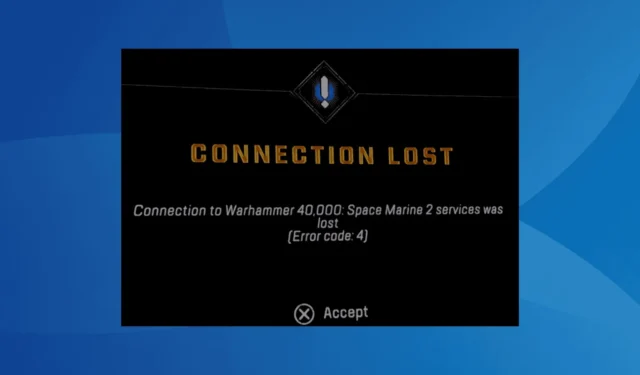
Le code d’erreur 4 de Warhammer 40,000: Space Marine 2 est devenu un problème courant, empêchant les joueurs de profiter du jeu récemment lancé. Cette erreur se manifeste lors du lancement du jeu lorsqu’il tente de se connecter aux serveurs, affichant le message : La connexion aux services de Warhammer 40,000: Space Marine 2 a été perdue !
Le code d’erreur 4 de perte de connexion peut se produire sur toutes les plateformes : Xbox, PlayStation et PC. Les causes potentielles incluent des problèmes côté serveur, des bugs dans le jeu, des problèmes de connectivité réseau, une heure système incorrecte, des paramètres réseau mal configurés ou des superpositions actives.
Avant de vous lancer dans le dépannage, il est judicieux de vérifier l’état du serveur ou de voir si d’autres rencontrent la même erreur. Assurez-vous que toutes les mises à jour du système d’exploitation et du jeu en attente sont installées, désactivez tout VPN actif et passez à une connexion filaire ou à des données mobiles à l’aide d’un point d’accès.
Comment réparer le code d’erreur 4 de Space Marine 2 ?
Conseil
Les solutions décrites ci-dessous sont adaptées aux PC Windows, mais des méthodes similaires peuvent également résoudre le code d’erreur 4 : connexion perdue sur Xbox et PlayStation.
1. Synchronisez l’heure
- Appuyez sur Windows+ Ipour lancer Paramètres , accédez à Heure et langue dans le menu de gauche et sélectionnez Date et heure .
- Cliquez sur le bouton Synchroniser maintenant .
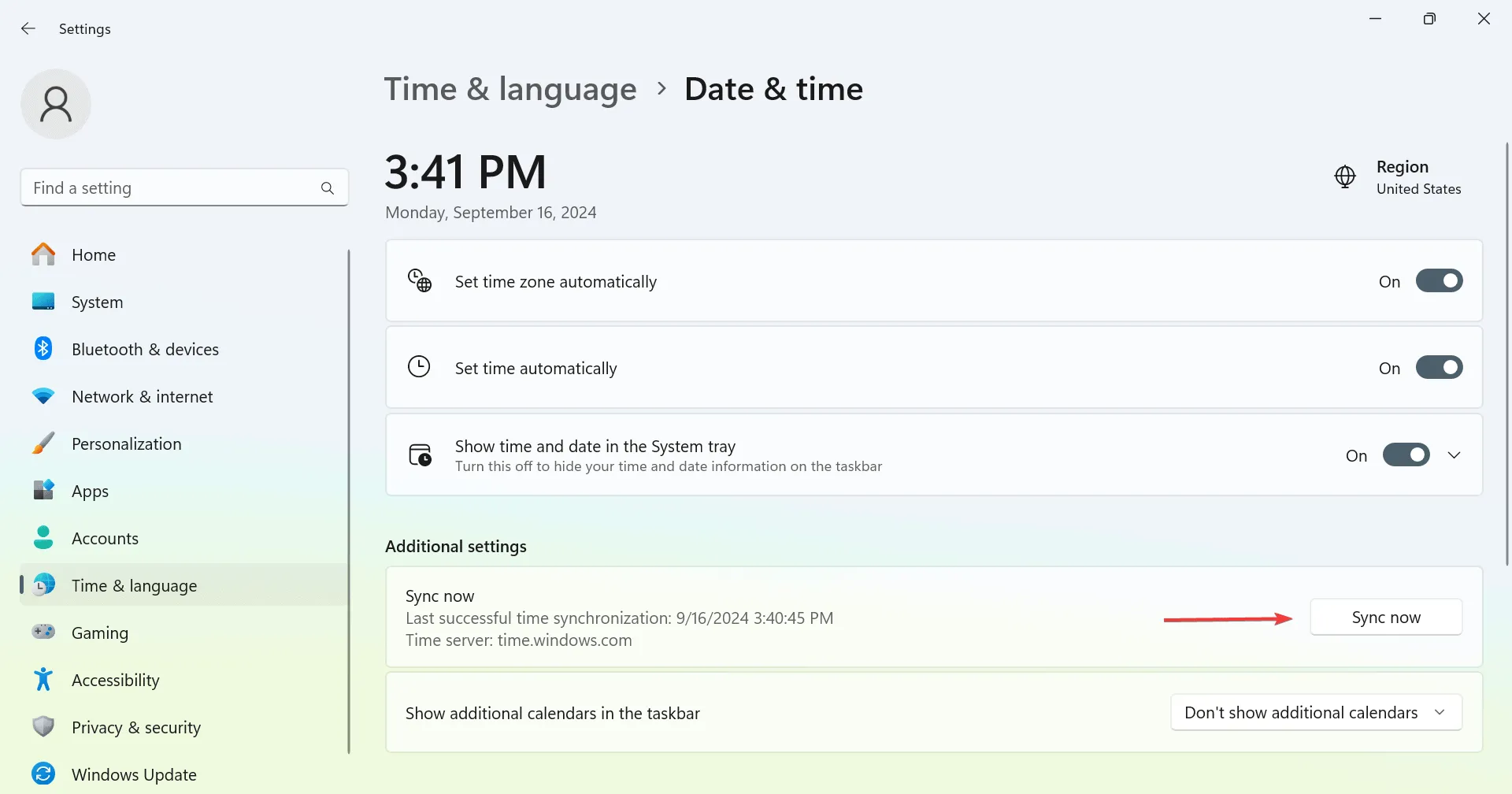
- Après la synchronisation, redémarrez votre PC et vérifiez les améliorations.
Si la synchronisation de l’heure échoue, corrigez d’abord ce problème et le code d’erreur 4 de Space Marine 2 devrait cesser de se produire !
2. Désactiver les sauvegardes dans le cloud pour Space Marine 2
- Ouvrez Steam , cliquez sur le menu dans le coin supérieur gauche et sélectionnez Paramètres .
- Accédez à l’ onglet Cloud et désactivez le bouton bascule pour Activer Steam Cloud .
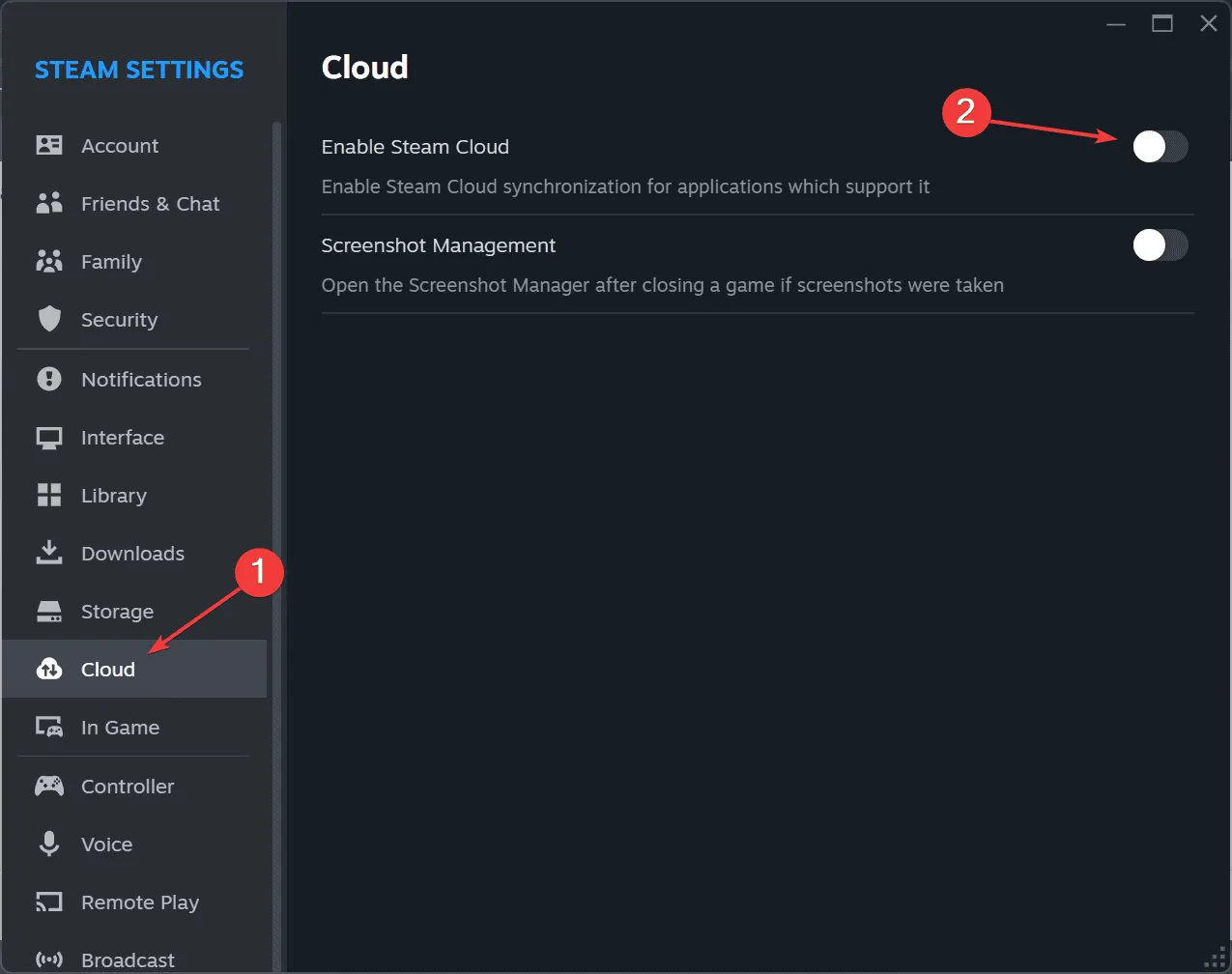
- Redémarrez votre PC, puis lancez Steam pour exécuter Space Marine 2 et voir si l’ erreur de perte de connexion est résolue.
3. Passez au DNS de Google
- Appuyez sur Windows+ Spour ouvrir la Recherche, tapez Panneau de configuration et sélectionnez-le dans les résultats.
- Cliquez sur Réseau et Internet .
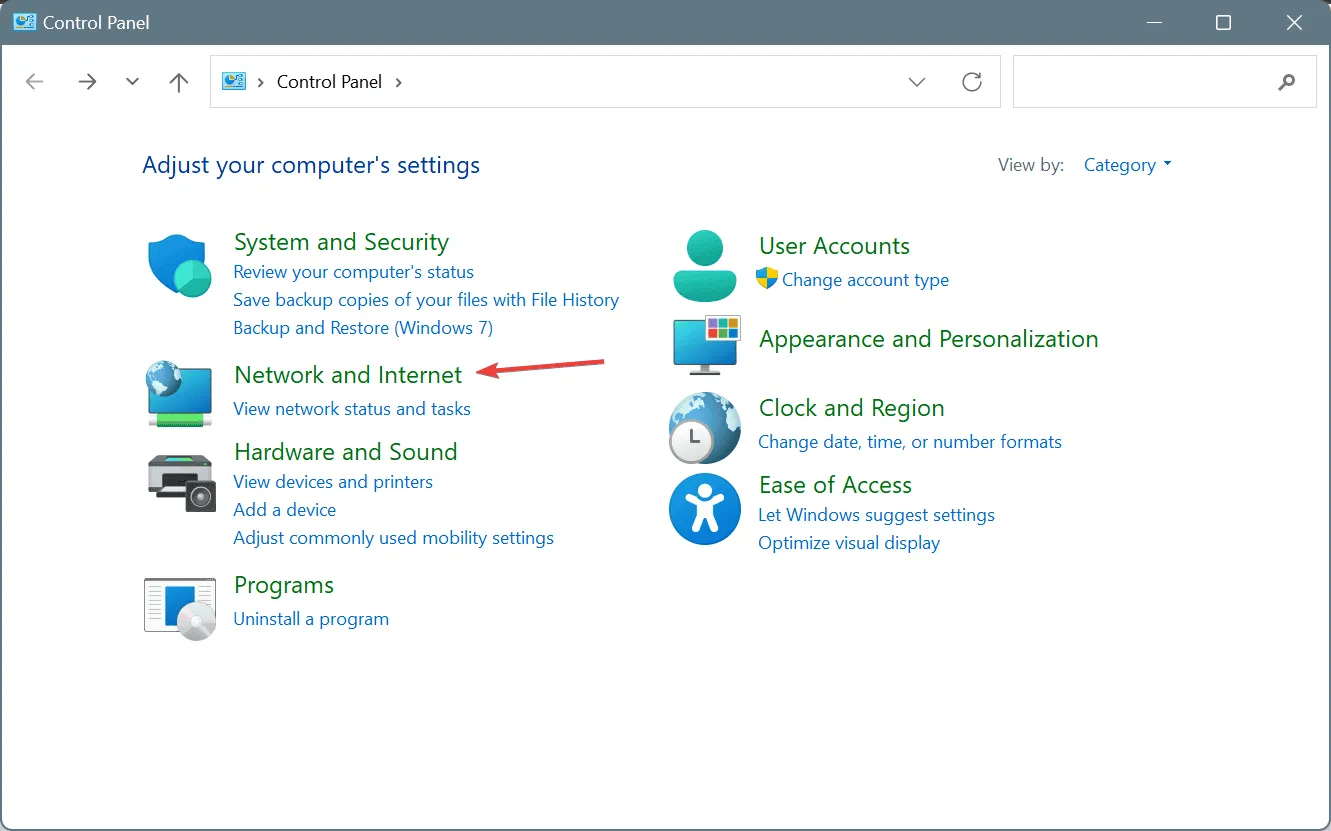
- Ensuite, cliquez sur Centre Réseau et partage .
- Sélectionnez Modifier les paramètres de l’adaptateur dans le volet de gauche.
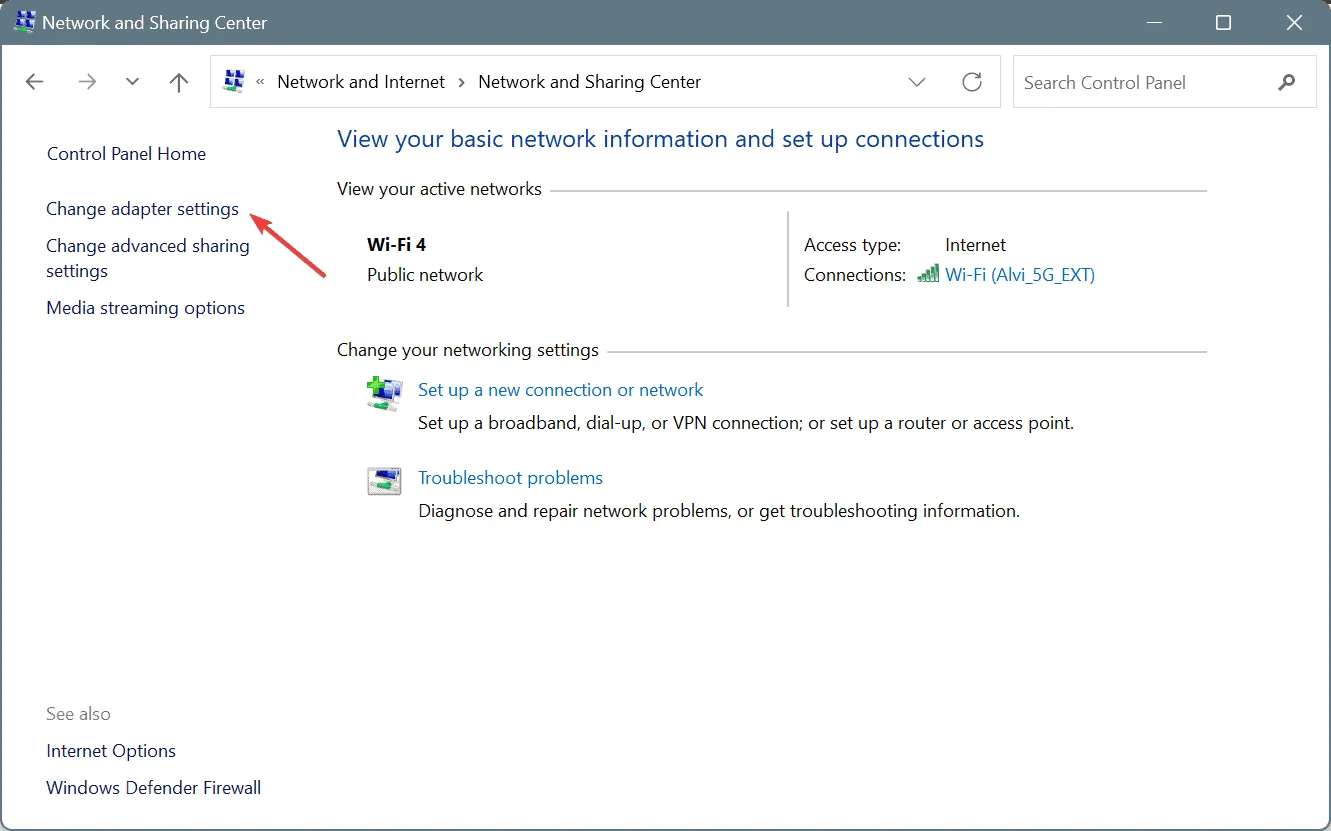
- Faites un clic droit sur votre carte réseau active (Wi-Fi ou Ethernet) et choisissez Propriétés .
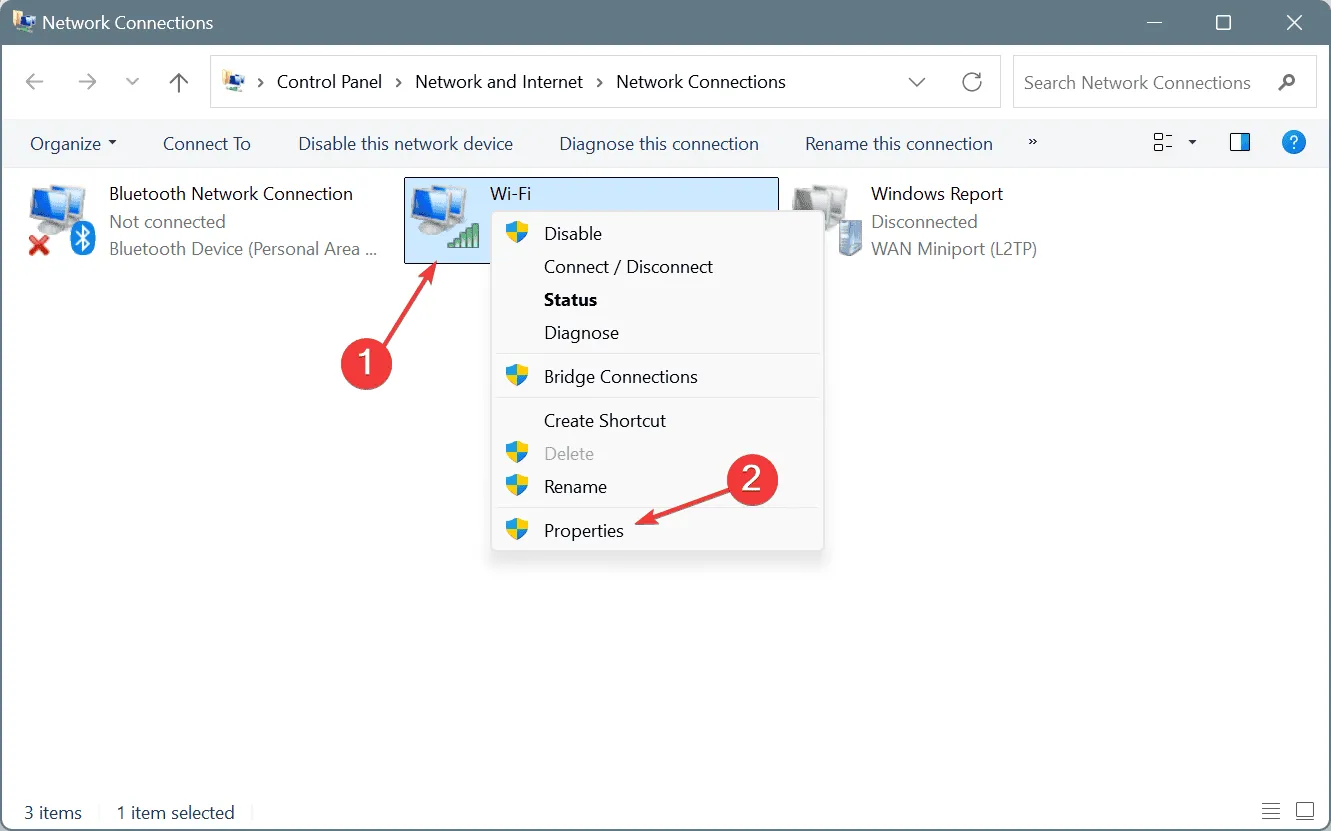
- Sélectionnez Protocole Internet version 4 (TCP/IPv4) et cliquez sur Propriétés .
- Choisissez l’option Utiliser les adresses de serveur DNS suivantes et entrez les informations suivantes :
- Serveur DNS préféré : 8.8.8.8
- Serveur DNS alternatif : 8.8.4.4
- Cochez la case Valider les paramètres à la sortie , puis cliquez sur OK pour enregistrer les modifications.
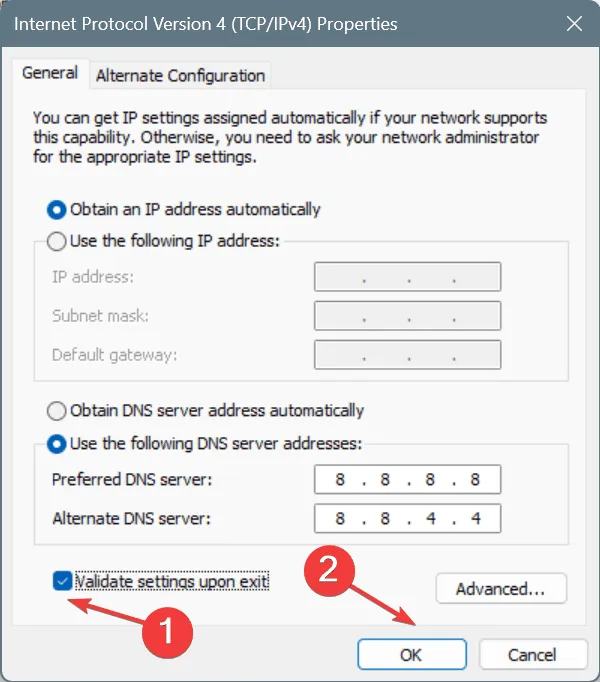
Je suis passé au DNS public de Google pour corriger le code d’erreur 4 de Space Marine 2 , mais vous pouvez également opter pour le serveur DNS le plus rapide disponible près de chez vous.
4. Désactiver Steam Overlay
- Ouvrez Steam , accédez à votre bibliothèque, faites un clic droit sur Space Marine 2 et sélectionnez Propriétés .
- Sous l’ onglet Général , désactivez l’option Activer la superposition Steam pendant le jeu .
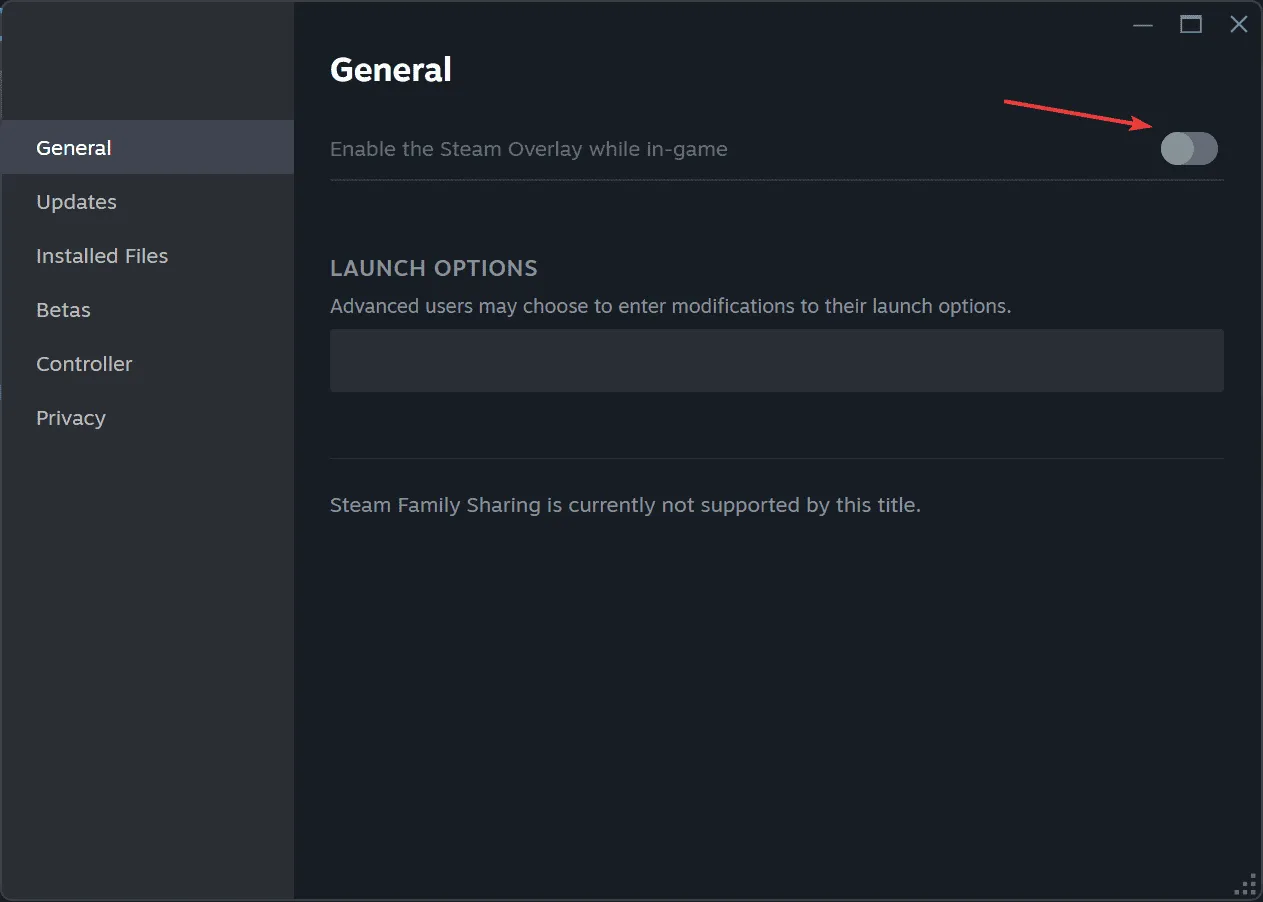
- Relancez Space Marine 2 pour vérifier si le code d’erreur 4 a été résolu.
5. Réinitialiser la configuration du réseau
- Appuyez sur Windows+ Rpour ouvrir la boîte de dialogue Exécuter, tapez cmd et appuyez sur Ctrl+ Shift+ Enterpour ouvrir l’invite de commande en tant qu’administrateur.
- Cliquez sur Oui lorsque vous y êtes invité par l’UAC.
- Entrez les commandes suivantes une par une, en appuyant Enter après chaque commande :
ipconfig /release
ipconfig /flushdns
ipconfig /renew
netsh int ip reset
netsh winsock reset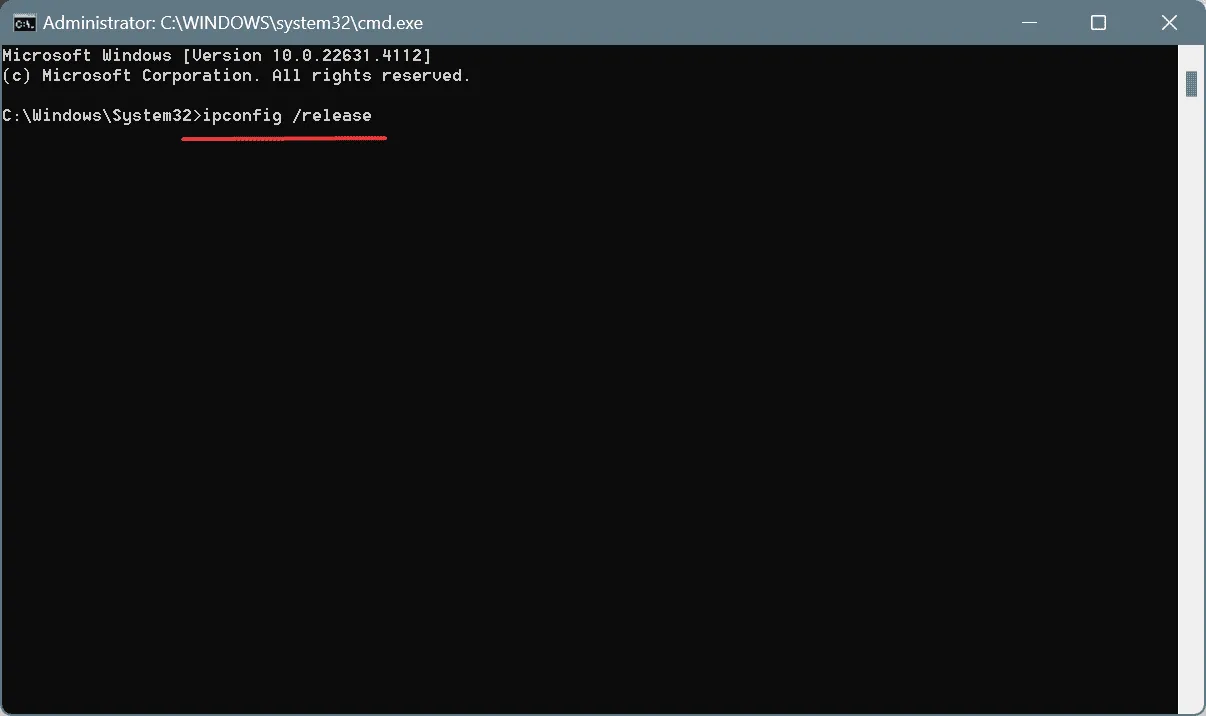
- Redémarrez votre PC pour que les modifications prennent effet.
Si une simple réinitialisation ne résout pas le problème, envisagez de réinitialiser la carte réseau dans Windows pour éliminer toute erreur de configuration.
6. Réinitialisez le routeur aux paramètres d’usine
Une solution qui a fonctionné pour 3 joueurs sur 5 rencontrant le code d’erreur 4 de Space Marine 2 sur Xbox, PS ou PC était de réinitialiser leur routeur. Pour ce faire, éteignez le routeur, débranchez-le de la source d’alimentation pendant une minute, puis reconnectez-le et rallumez-le.
Si le problème persiste, accédez aux paramètres du routeur et réinitialisez-le aux paramètres d’usine.
7. Contactez le support Space Marine 2
Si tout le reste échoue, votre dernier recours est de contacter le support de Space Marine 2 via le site Web officiel . Vous pouvez y explorer les correctifs génériques répertoriés et vérifier les améliorations.
D’après mon expérience, le code d’erreur 4 de Space Marine 2 est généralement un problème côté serveur. Vos efforts peuvent n’aboutir qu’à des solutions temporaires, car une résolution permanente dépendra des mises à jour des développeurs du jeu.
Quelle solution s’est avérée efficace pour vous ? Partagez vos impressions avec nos lecteurs dans la section commentaires.



Laisser un commentaire